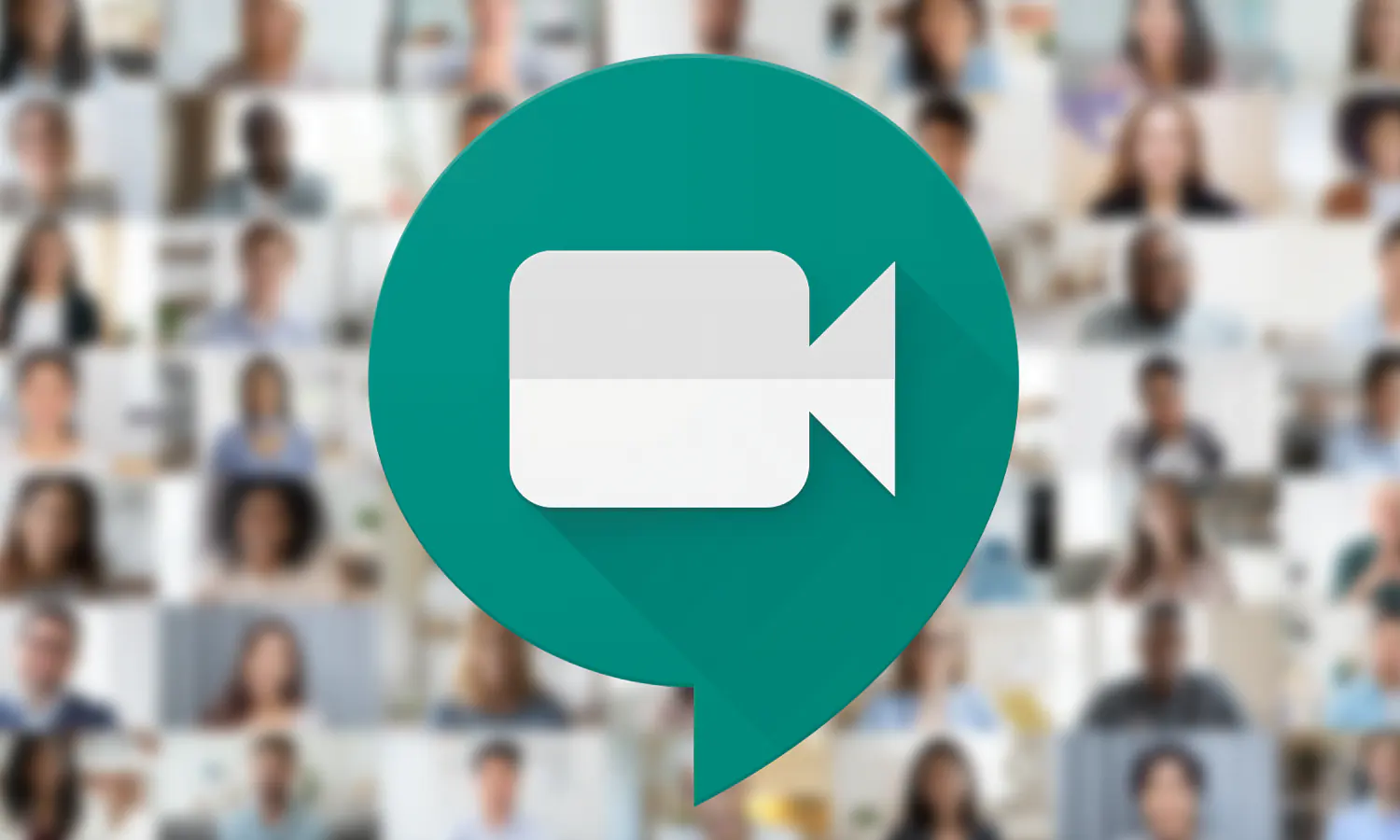Google Meet merupakan salah satu layanan konferensi video yang sangat populer yang banyak digunakan untuk rapat, pembelajaran online dan lainnya. Bila Anda termasuk pengguna Google Meet, Anda harus memahami fitur-fiturnya.
Salah satu fitur bagus yang sudah ada di Google meet adalah fitur Raise Hand. Lewat fitur ini, pengguna bisa "mengangkat tangan" ketika ingin bertanya kepada host atau partisipan lain saat rapat virtual berlangsung.
Lantas, bagaimana cara menggunakan fitur Raise Hand saat rapat di Google Meet melalui smartphone maupun PC atau laptop? Berikut ini langkah-langkahnya sebagaimana dikutip dari laman support Google.
Cara Raise Hand Saat Rapat di Google Meet
- Pastikan Anda sudah menerima undangan sesi rapat virtual di Google Meet.
- Buka link undangan tersebut melalui perangkat Anda (smartphone maupun PC Desktop/Laptop). Sebelum bergabung ke dalam ruang rapat, Anda bisa menonaktifkan (mute) mikrofon atau kamera pada menu yang tersedia.
- Klik tombol "Join Now" untuk langsung bergabung ke dalam sesi rapat.
- Setelah Anda bergabung ke dalam sesi rapat di Google Meet, nantinya Anda akan menemukan enam ikon di bagian tengah bawah yang mencakup "Microphone", "Video", "Raise Hand". "Share Screen", "More", dan "Call".
- Untuk mengangkat tangan, Anda cukup klik ikon "Raise Hand" (tombol tangan) sebanyak satu kali hingga lingkarannya berubah menjadi warna abu-abu
- Setelah itu, nantinya akan muncul notifikasi yang berbunyi seperti contoh berikut ini "Justin has raised a hand". Itu artinya, Anda bisa langsung mengajukan pertanyaan saat sesi rapat berlangsung.
- Jika ingin menurunkan tangan, Anda cukup meng-klik ikon "Raise Hand" seperti di awal, hingga berubah menjadi warna merah dan ada tanda garis yang mencoret di bagian tengah.